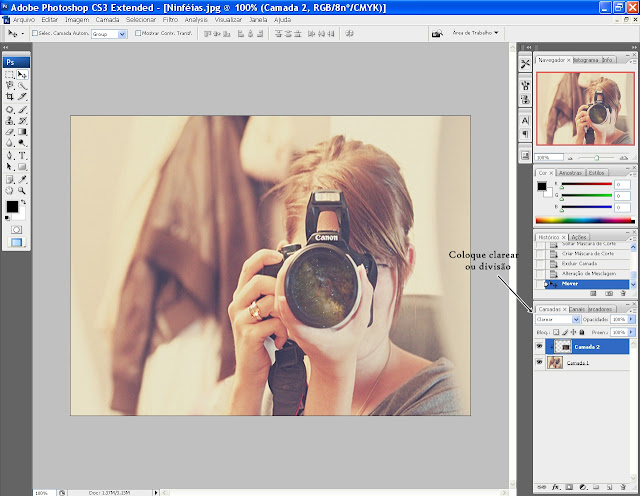sexta-feira, 20 de maio de 2011
Baixando e instalando o Photoshop
Olá meus amores, hoje vou ensinar como baixar e instalar o Photoshop. Primeiramente você baixar ele neste site Baixaki. Depois de baixar siga estas dicas:
- Depois de ter baixado o Photoshop, extraia-o, utilizando o próprio descompactador do windows ou qualquer outro que você tenha instalado em seu computador. Logo após ter descompactado os arquivos, procure o arquivo Setup.exe e execute-o. Na primeira tela que aparecer selecione Português, após ter selecionado, clique em OK;
- Nesta tela leia o contrato de licença, caso você estiver de acordo, clique em Aceitar;
- Clique no botão Install Photoshop CS5;
- Na próxima tela do assistente de instalação, clique em Next;
- Leia novamente o contrato, e se você achar que está tudo de acordo novamente, clique em Aceitar;
- Não altere o campo UserName nem o campo Organization, se ele for automaticamente preenchido. Se você não possuir o serial do photoshop, selecione a opção Install 30 day trial. Isto significa que você tem 30 dias para usar o photoshop gratuitamente. Após selecionar as opções clique em Next
- Normalmente os programas são instalados no seu computador em um lugar padrão, mas caso você instala seus programas em outro local, clique em Change para selecionar o local, caso contrário clique em Next;
- Esta tela é para usuarios um pouco avançados, ela lhe permite configurar os tipos de arquivos que o photoshop abrirá em seu computador. Se você não tem conhecimento, clique diretamente em Next.
- Agora para iniciar a instalação do photoshop, clique em Install
- Aguarde até que o assistente instale o Adobe Photoshop CS5 em seu computador, este procedimento pode demorar um pouco;
- Quando o assistente terminar a instalação clique em Finish
- Abra o programa Adobe Photoshop CS5 (um atalho dele está em programas, no menu Iniciar). Nesta tela, clique no botão Continue Trial.
- Quando você inicia o photoshop em seu computador é exibida uma tela de boas vindas, se você quer optar para que ela não apareça novamente desmarque a opção Show this dialog at startup como destacamos no circulo em vermelho. Após isto clique em Close para continuar.
- O photoshop possui um utilitário que procura automaticamente atualizações. Caso você deseje verificar as atualizações clique em Ok, se não quiser, clique em Cancel.
- Prontinho, você está com o Adobe Photoshop CS5 instalado em seu computador.
- Depois de ter baixado o Photoshop, extraia-o, utilizando o próprio descompactador do windows ou qualquer outro que você tenha instalado em seu computador. Logo após ter descompactado os arquivos, procure o arquivo Setup.exe e execute-o. Na primeira tela que aparecer selecione Português, após ter selecionado, clique em OK;
- Nesta tela leia o contrato de licença, caso você estiver de acordo, clique em Aceitar;
- Clique no botão Install Photoshop CS5;
- Na próxima tela do assistente de instalação, clique em Next;
- Leia novamente o contrato, e se você achar que está tudo de acordo novamente, clique em Aceitar;
- Não altere o campo UserName nem o campo Organization, se ele for automaticamente preenchido. Se você não possuir o serial do photoshop, selecione a opção Install 30 day trial. Isto significa que você tem 30 dias para usar o photoshop gratuitamente. Após selecionar as opções clique em Next
- Normalmente os programas são instalados no seu computador em um lugar padrão, mas caso você instala seus programas em outro local, clique em Change para selecionar o local, caso contrário clique em Next;
- Esta tela é para usuarios um pouco avançados, ela lhe permite configurar os tipos de arquivos que o photoshop abrirá em seu computador. Se você não tem conhecimento, clique diretamente em Next.
- Agora para iniciar a instalação do photoshop, clique em Install
- Aguarde até que o assistente instale o Adobe Photoshop CS5 em seu computador, este procedimento pode demorar um pouco;
- Quando o assistente terminar a instalação clique em Finish
- Abra o programa Adobe Photoshop CS5 (um atalho dele está em programas, no menu Iniciar). Nesta tela, clique no botão Continue Trial.
- Quando você inicia o photoshop em seu computador é exibida uma tela de boas vindas, se você quer optar para que ela não apareça novamente desmarque a opção Show this dialog at startup como destacamos no circulo em vermelho. Após isto clique em Close para continuar.
- O photoshop possui um utilitário que procura automaticamente atualizações. Caso você deseje verificar as atualizações clique em Ok, se não quiser, clique em Cancel.
- Prontinho, você está com o Adobe Photoshop CS5 instalado em seu computador.
Agora é só aproveitar o programa fazer lindas montagens...
Beijos, Km!
Marcadores: Tutoriais
segunda-feira, 18 de abril de 2011
Tutoriais: Cupcake
Quem nunca viu fotos lindas de pequeno bolinhos, e ficou morrendo de inveja querendo uma também. Então resolvi posta a receita e umas fotos deles, para se inspirar e arrasar nos enfeites, fica bem legal você chamar uma amiga para te ajudar. Estes bolinhos são chamados de Cupcake. Aproveitem bastante.
Inspirem-se
Beijos, Km!
Marcadores: Tutoriais
quinta-feira, 14 de abril de 2011
Tutorial: Galaxy
Quem nunca viu fotos lindas como esta acima e teve vontade de fazer? Então chegou sua vez!
01) Abra a sua foto no Photoshop. Vou usar essa para a montagem. Nela, vamos substituir da lente da comera para a galaxy.
02) Use a ferramenta Polígono e selecione a parte da foto que quer colocar a galáxia. Se caso no lugar onde está a ferramenta no print tenha outra ferramenta, clique nela com o botão direito e veja se a Polígono nas opções que aparecem. Se preferir selecionar com a imagem mais próxima para ficar mais certinho, use a ferramenta Zoom.
03) Abra a imagem da galáxia no Photoshop, arraste para a sua foto, e ajuste o tamanho da textura usando o atalho CTRL+T. Com a imagem no tamanho desejado, aperte ENTER.
04) Para fazer a imagem encaixar na parte da sua foto que você selecionou no começo, use o atalho CTRL+ ALT+ G e a camada da imagem vai se adaptar e ficar com uma setinha. Feito isso, mude o modo de mesclagem da camada para Clarear ou Divisão.
Veja o resultado:
Espero que tenham entendido tudo direitinho. Se não, não diga apenas que não conseguiu fazer. Pergunte
nos comentários, diga onde errou para eu poder ajudar vocês. A imagem que usei:
(via: we♥it)
Beijos, Km!
Marcadores: Tutoriais
Assinar Postagens [Atom]